Uma das mudanças menos bem-vindas aos usuários introduzidas na Atualização de Aniversário do Windows 10, a enorme atualização cumulativa lançada pela Microsoft em agosto de 2016, é oimpossibilidade - pelo menos aparente - de desative a Cortana. Sim, porque a Atualização de Aniversário do Windows 10 elimina a possibilidade de se livrar do assistente de voz do gerenciador gráfico; como alguns usuários confirmam, o oposto também é verdadeiro: aqueles que anteriormente desativaram a Cortana usando um software de terceiros ou uma modificação manual encontram-se noincapacidade de ativá-lo.
No entanto, é um editar apenas gráficos, já que você ainda pode desabilitar a Cortana na Atualização de Aniversário do Windows 10 e reabilitá-la conforme necessário.
Os dois procedimentos que vamos apontar, um via registro (para todos) e um via editor de política de grupo (apenas Pro, Edu e Enterprise), são totalmente reversíveis; isso significa que, se você reutilizá-los, poderá reativar a Cortana a qualquer momento.
Nota: Este processo também pode parar de funcionar com futuras atualizações do Windows.
Desativar Cortana na atualização de aniversário do Windows 10
Registro
Como se trata de uma alteração do registro, recomendamos enfaticamente que você faça um backup para restaurar em caso de problemas.
Insira a combinação de teclas WIN + R e, dentro da janela, escreva o comando
regedit
seguido por enter. Agora, do lado esquerdo da janela, navegue até
HKEY_LOCAL_MACHINESOFTWAREPoliciesMicrosoftWindowsWindows Search
Clique com o botão direito (ou toque longo) em Pesquisa do Windows e selecione Novo> Valor DWORD (32 bits). Dê ao novo valor seu nome
AllowCortana
Se o valor já existe, não deve ser criado. Agora clique duas vezes no valor AllowCortana e digite 0 (zero) no "Dados de valor".
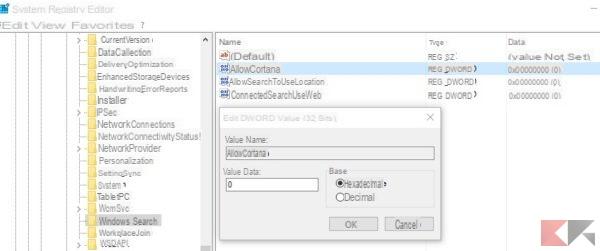
Data Ok, feche o registro e reinicie o computador: a Cortana não estará mais lá!
Para reativar a Cortana, tudo que você precisa fazer é repita o procedimento ed exclua o valor AllowCortana do registro. Como alternativa, você pode alterar o campo “Dados do valor” de 0 para 1.
Editor de Política de Grupo (apenas Pro, Edu e Enterprise)
Insira a combinação de teclas WIN + R e, dentro da janela, escreva o comando
gpedit.msc
seguido por enter. Agora, do lado esquerdo da janela, navegue até
Critérios Localidade do computador> Configuração do computador> Modelli amministrativi> Componentes do Windows> Fechar
Procure o item Permitir Cortana e clique duas vezes (ou toque duas vezes) nele.
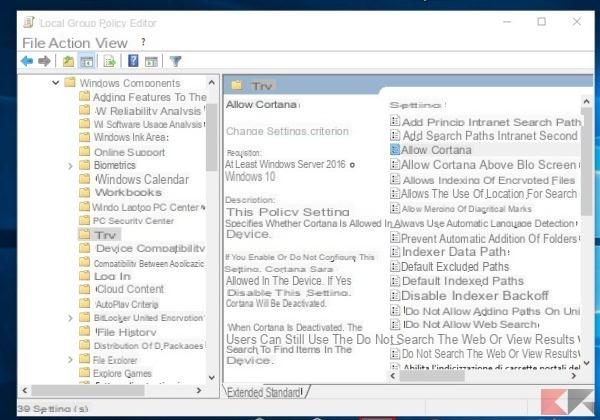
Na janela que aparece coloque a marca de seleção em Desabilitado.
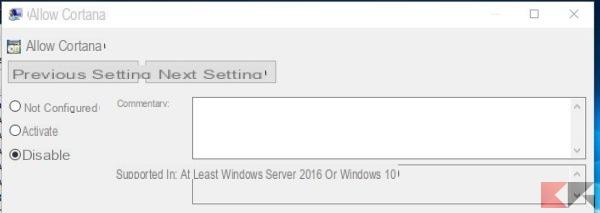
Neste ponto, clique em OK e reinicie o computador: a Cortana será desativada. Você pode reativá-lo a qualquer momento movendo a marca de seleção para com o mesmo procedimento ativado o su Não configurado.

























